电脑屏幕显示超频怎么解决
电脑屏幕显示超频是一种常见的问题,它会导致显示器出现异常现象,如闪屏、画面不清晰等,超频通常是由于显卡驱动设置不当或硬件问题引起的。为了解决这个问题,我们可以尝试重新安装显卡驱动并调整显卡的频率设置。也可以检查显示器的连接线是否松动,或者尝试使用其他显示器进行测试,以确定是否是硬件问题。只要我们采取正确的解决方法,超频导致的显示异常很快就可以得到解决。
操作方法:
1.在Windows10系统桌面,右键点击空白位置。在弹出菜单中选择“显示设置”的菜单项。
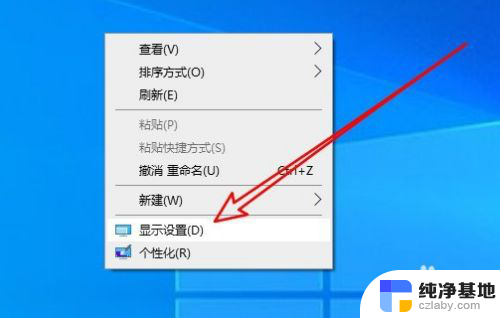
2.在打开的显示设置窗口中点击左侧的“显示”菜单项。
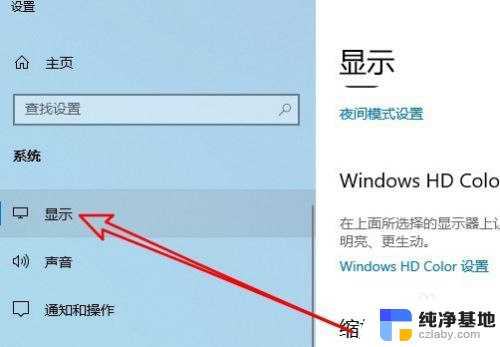
3.然后点击右侧的“高级显示设置”的快捷链接。
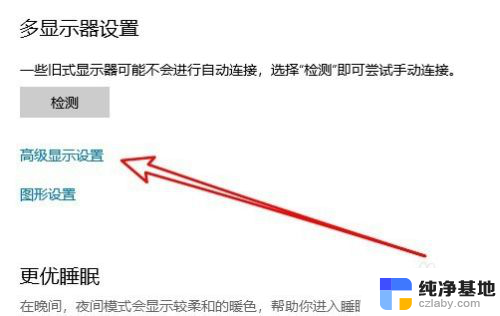
4.接下来在打开的显示信息的页面中点击“显示器1的显示适配器属性”快捷链接。

5.然后在打开的显卡属性窗口中点击“监视器”的选项卡。
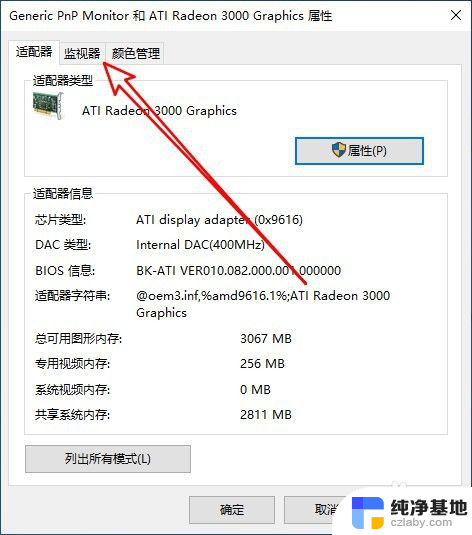
6.在打开的窗口中点击“屏幕刷新频率”下拉按钮,在弹出菜单中选择“60赫兹”的菜单项就可以了。
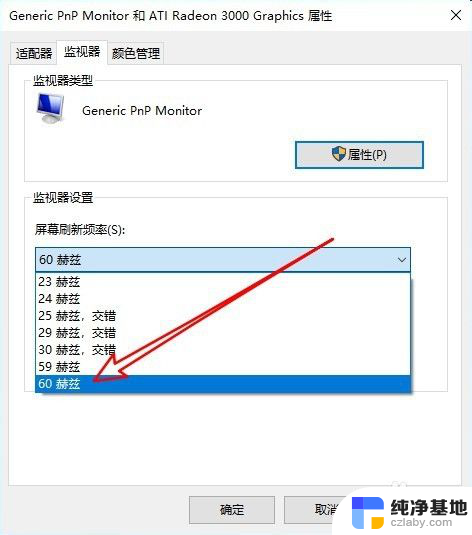
7.总结:
1、右键点击桌面空白位置,在弹出菜单选择“显示设置”的菜单项。
2、在打开的显示设置窗口中点击左侧的“显示”菜单项。
3、然后点击右侧的“高级显示设置”的快捷链接。
4、点击“显示器1的显示适配器属性”快捷链接。
5、然后在打开的显卡属性窗口中点击“监视器”的选项卡。
6、点击“屏幕刷新频率”下拉按钮,在弹出菜单中选择“60赫兹”的菜单项就可以了。
以上是解决电脑屏幕显示超频问题的全部内容,如果您还有不清楚的地方,可以参考以上小编的步骤进行操作,希望对大家有所帮助。
- 上一篇: 惠普暗影精灵怎么看型号
- 下一篇: 电脑变小写字母按什么键
电脑屏幕显示超频怎么解决相关教程
-
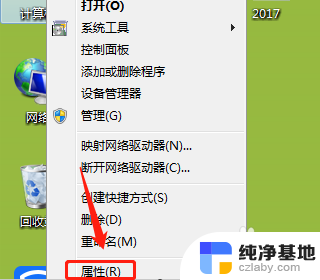 电脑屏幕显示不完整怎么调整
电脑屏幕显示不完整怎么调整2024-04-22
-
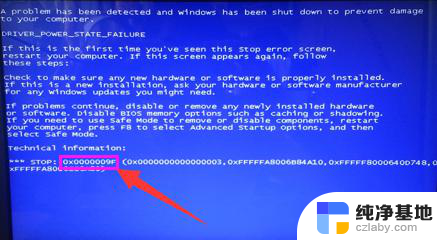 电脑启动蓝屏0x000000f4怎么解决
电脑启动蓝屏0x000000f4怎么解决2024-03-04
-
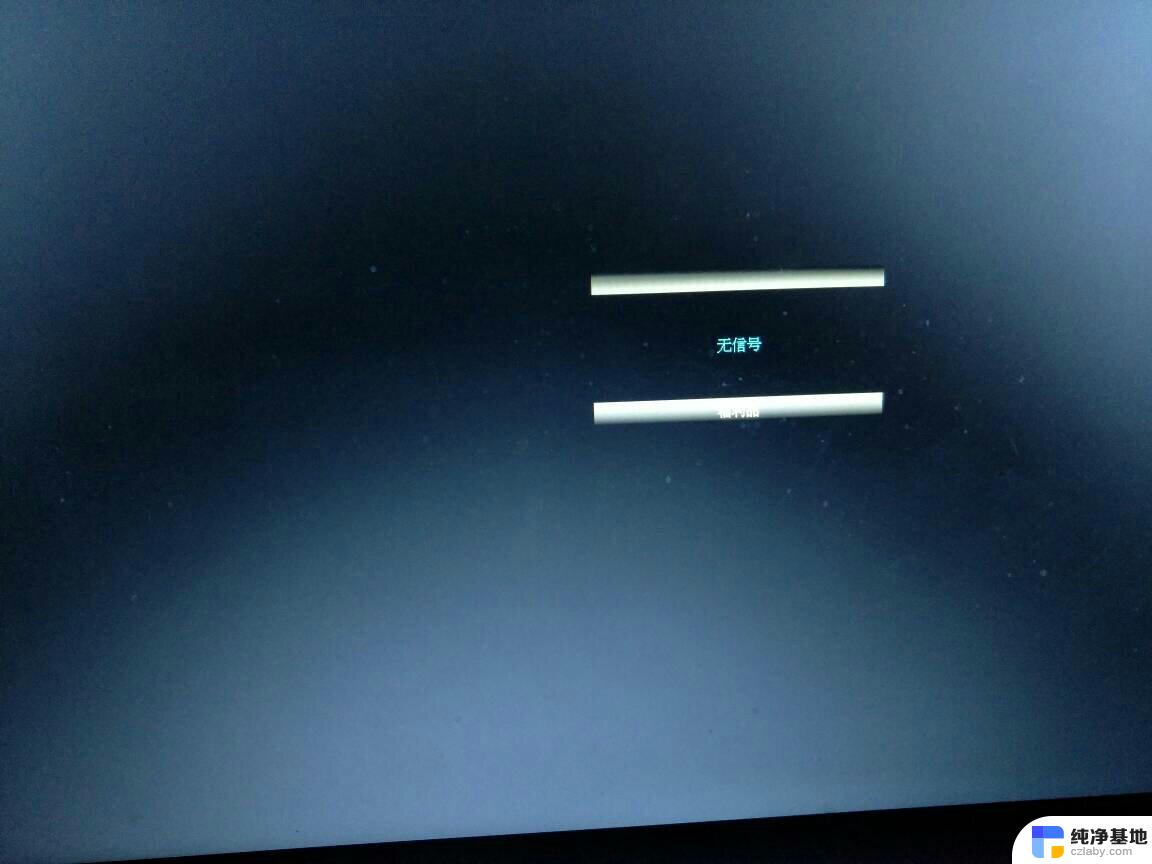 笔记本电脑开了机屏幕不显示
笔记本电脑开了机屏幕不显示2024-02-06
-
 笔记本电脑怎么连接电脑显示屏幕
笔记本电脑怎么连接电脑显示屏幕2024-04-22
电脑教程推荐